Page 1

Tecnológica Biométrica de Huella Dactilar
Guía de Instalación
Page 2
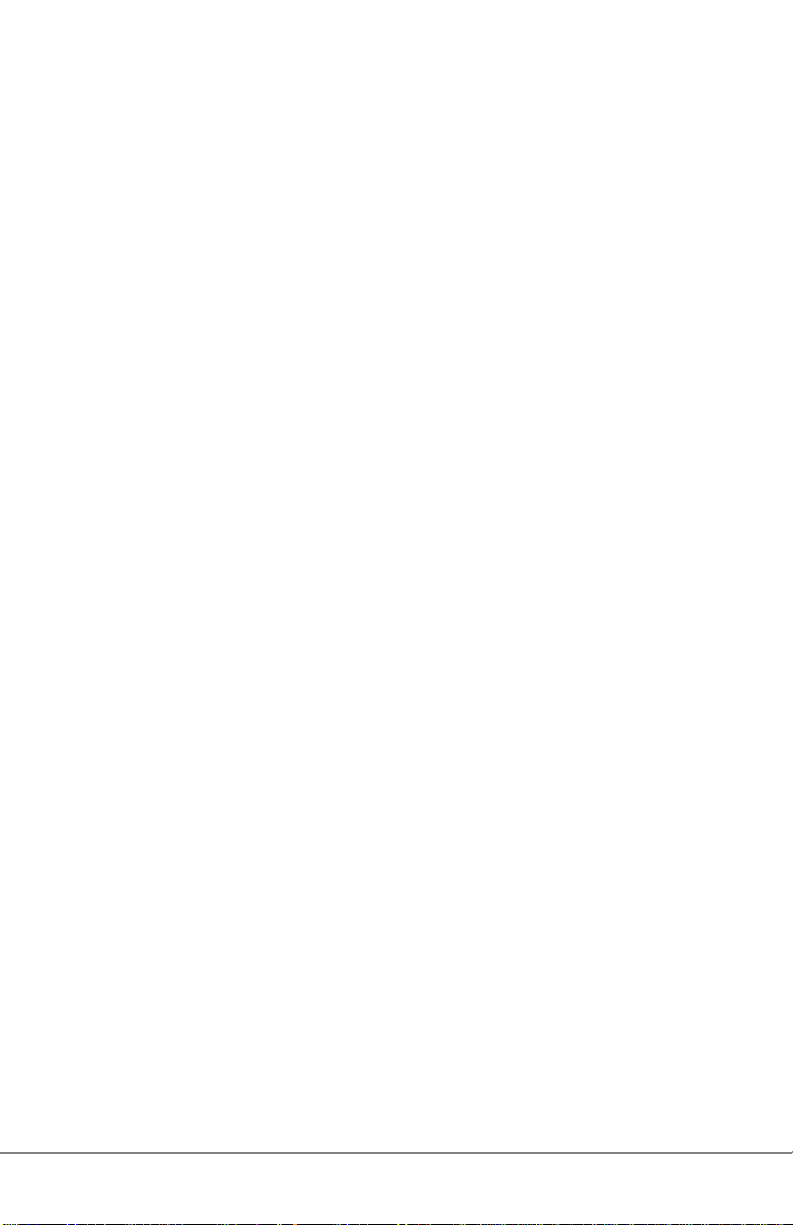
Page 3
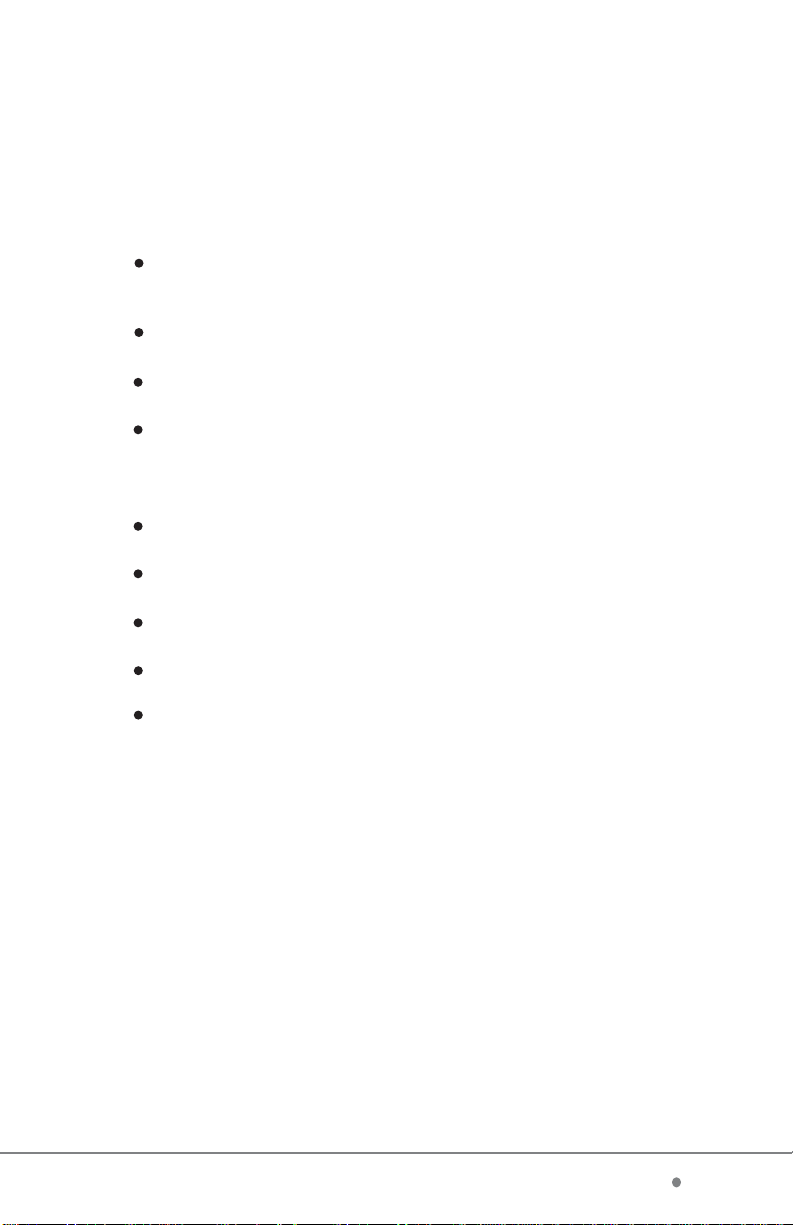
Guía de Instalación timeQplus Biometric
TM
Le agradecemos por comprar timeQplus Biometric Time and
Attendance System. Esta guía de instalación prestará orientación e
instrucciones para la instalación y configuración de su nuevo sistema.
Debe encontrar incluida en la caja timeQplus Biometric
los siguientes:
El software timeQplus Biometric
TM
La terminal TQ100 Biometric
Equipo Identificación Huella (EIH)
Revestimiento óptica (Note: Eso esta grabado
en la primera página de la Guía de Instalación)
Placa de base y tornillos
Adaptador de energía
Cable 9 m RS232
Cable 2 m Ethernet (CAT5)
Manual de Usuario del Hardware
Page 4
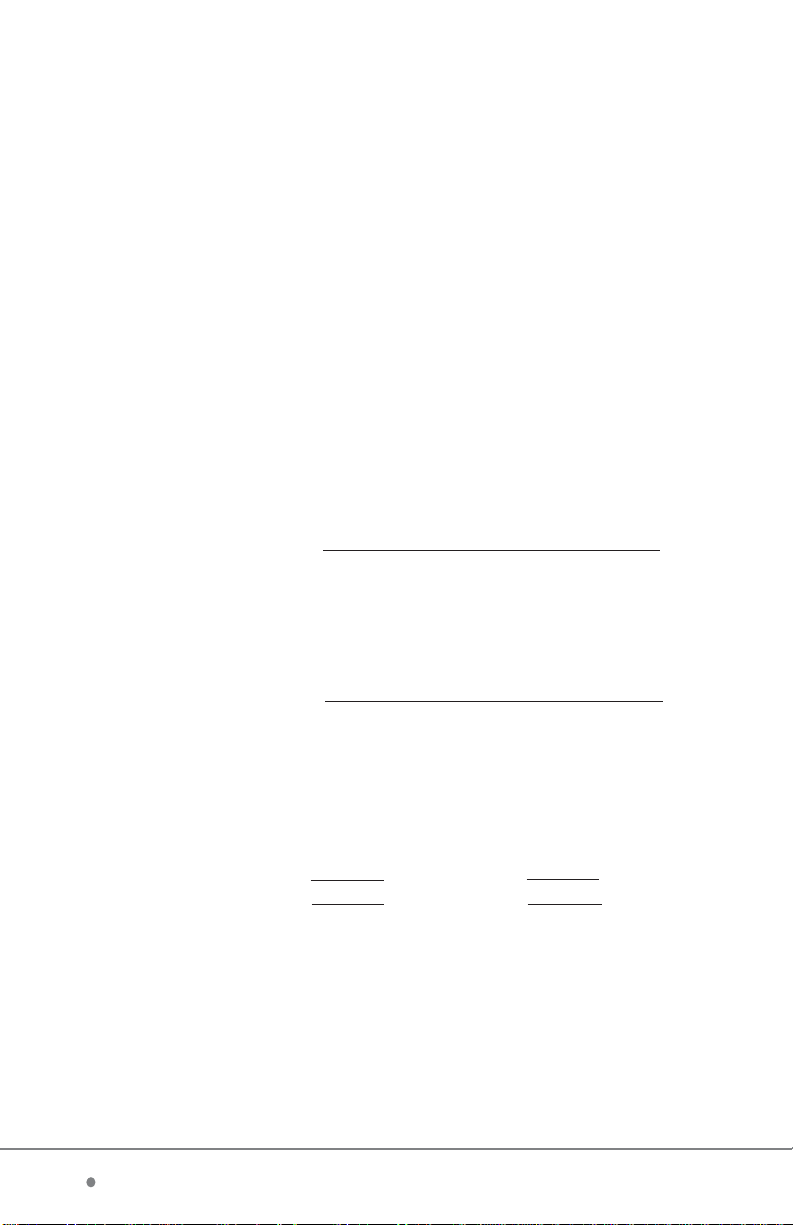
Documento de Pre-Instalación
Attendance RX
Acroprint recomienda que Usted pase algunos minutos para registrar las respuestas
y preguntas que el asistente de configuración Attendance Rx preguntará en la instalación.
Pensar como Usted puede dirigir su empresa teniendo estas respuestas preparadas
ANTES DE lanzar Attendance Rx asegurará un comienzo rápido y sin problemas. Si
quiere cambiar estas respuestas Usted podrá hacer esto en el modulo Administrador
después de que Attendance Rx este instalado completamente y listo para aceptar
transacciones con empleados. Es muy recomendado llenar el siguiente cuestionario
antes de instalar Attendance RX.
DURACIÓN DEL TIEMPO DE PAGO: ¿Cuál será el plazo de pago a sus empleados?
Encierre en un circulo: por semana dos veces por semana quincenal por mes
FECHA DE COMIENZO DEL PERIODO DE PAGO PRESENTE:
Esta fecha debe de ser la fecha de hoy o una fecha del pasado.
Escriba la fecha aquí:
Si usted usa un tiempo de pago quincenal, también necesita elegir la fecha de comienzo
para el futuro tiempo de pago.
Escriba la fecha aquí:
CALCULANDO HORAS EXTRAS:
Calcule el número de horas adicional trabajada después del comienzo de su horario
asignado; puede establecer tanto como por día o por semana; dos niveles son
admisibles.
Nivel 1 Nivel 2
Diariamente horas horas
Semanalmente horas horas
HORAS EXTRAS SEMANALES EMPIEZAN EN:
Este campo sólo aparecerá cuando una opción de tiempo de pago Quincenal o Mensual
sea seleccionada. Debe mencionar en que día empieza la semana de trabajo (por los
ciclos semanales y dos veces por semanas, el plazo de pago y de trabajo por semana
empiezan en el mismo día).
Encierre en un circulo: Domingo Lunes Martes Miércoles Jueves Viernes Sábado
Page 5
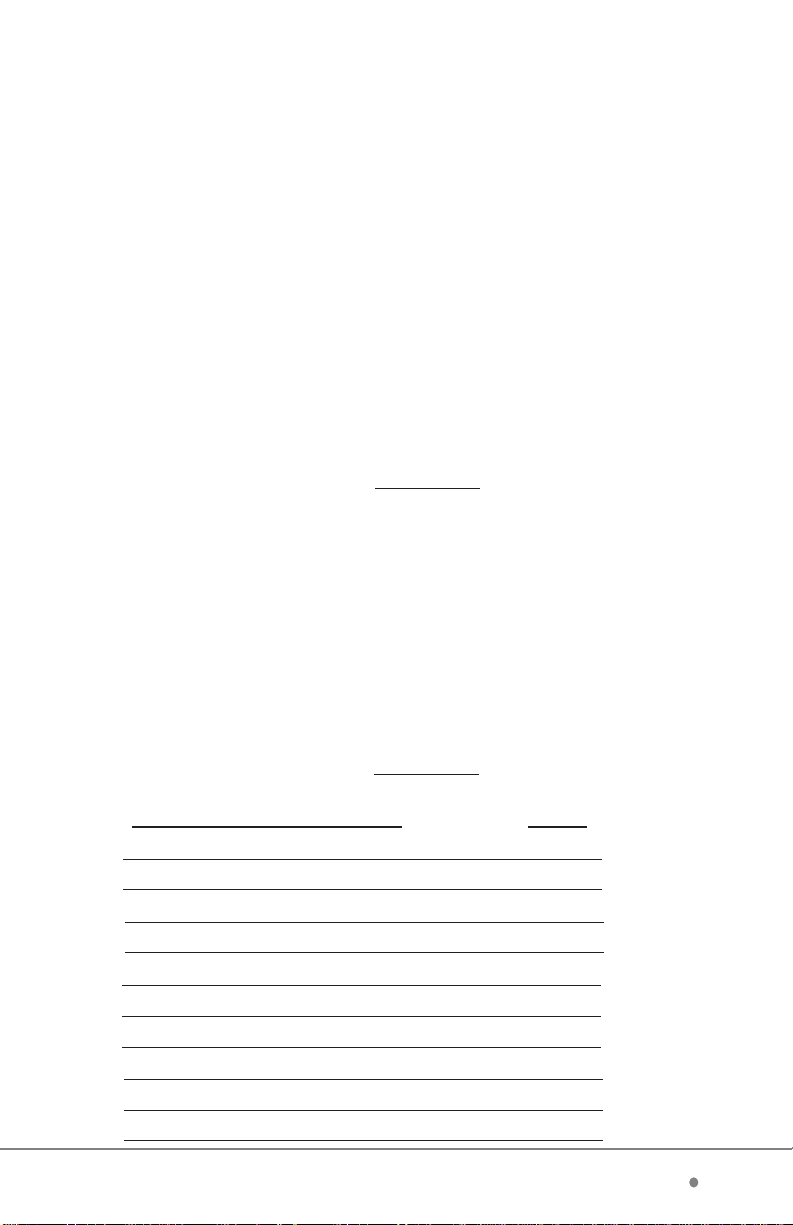
QUIERE PERMITIR EL SEPTIMO DIA DE HORAS EXTRAS:
Si un empleado trabaja todos los siete días de una semana laboral, este ajuste
obligará el séptimo día que sea calculado como horas extras, a pesar de las horas
totales trabajadas.
Encierre en un circulo: Sí No
REDONDEO DE INTERVALOS DE PAGO:
Contiene todas las relojes en el más cercano intervalo de
tiempo seleccionado:
Encierre en un circulo: (en minutos): 1 5 6 10 15
EL TIEMPO MAXIMO EN EL RELOJ:
El tiempo transcurrido según el cual el sistema supone que un empleado ha
omitido una perforacion ‘out’(fuera).
Escriba el valor aquí: horas
VACACIONES AUTOMÁTICAS:
Permite el pago por las vacaciones automáticamente y lista las vacaciones
aplicables.
Encierre en un circulo: Si No
Si ‘Sí’ indique el número de días normales que deben pasar después de contratar
a un empleado antes de que llegue a ser apto para el pago automático de sus
vacaciones.
Escriba valor aquí: horas
Lista nombre de las vacaciones y la fecha aquí:
Nombre de las vacaciones: Fecha
timeQplus BIOMETRIC™ Guía de Instalación 419 timeQplus BIOMETRIC™ Guía de Instalación
Page 6
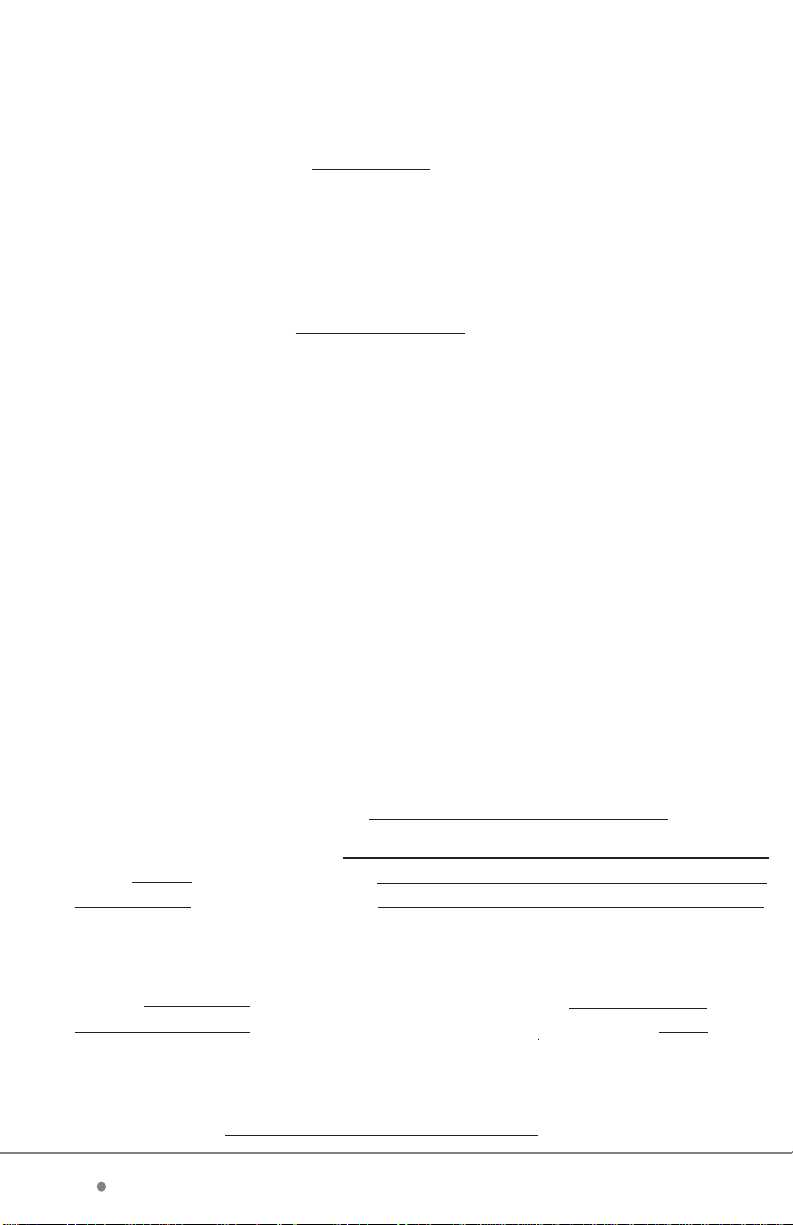
EL SUELDO DE LOS EMPLEADOS:
Información pedida para pagar los sueldos de los empleados adecuadamente.
El período de tiempo necesitado para trabajar por el tiempo pagado.
Escriba el valor aquí: horas
Pagar automáticamente los sueldos de los empleados por cada vacación.
Encierre en un circulo: Sí No
Si ‘Sí’menciona el tiempo pagado por cada vacación.
Escriba valor aquí: horas
APROBACION DE TARJETA DE TIEMPO:
Usted puede como opción que elija evitar la exportación de tarjetas de tiempo los
sueldos o por horas que no han sido aprobadas.
Exportar tarjetas de checadoras los empleados por horas no aprobadas.
Encierre en un circulo: Sí No
Exportar tarjetas de checadoras los sueldos de los empleados no aprobadas.
Encierre en un circulo: Sí No
DEFINIR CAMBIOS:
Elija un conjunto de reglas para los períodos de turno y los horarios de comida. Nota
que las Reglas de Comida pueden ser seleccionadas sin la selección de reglas de
turno correspondientes.
Nota: Si cualquier término es desconocido, por favor repase el Glosario
del Manual del Usuario
Escribe el nombre de turno aquí:
Reglas de turno: Rotación(min) Gracia(min) Descuento(min)
Empiezo: de la mañana de la tarde
Fin: de la mañana de la tarde
Si la comida está seleccionada por este turno, entonces:
Reglas de comida:
Comienzo: de la mañana de la tarde Duración: minutos
Fin: de la mañana de la tarde Deduccion automtica: horas
¿El pago automático de vacaciones para este turno?Encierre en un circulo: Sí No
Si ‘Sí’ menciona el tiempo de pago por cada día festivo.
Escribe valor aquí: horas: min
Page 7
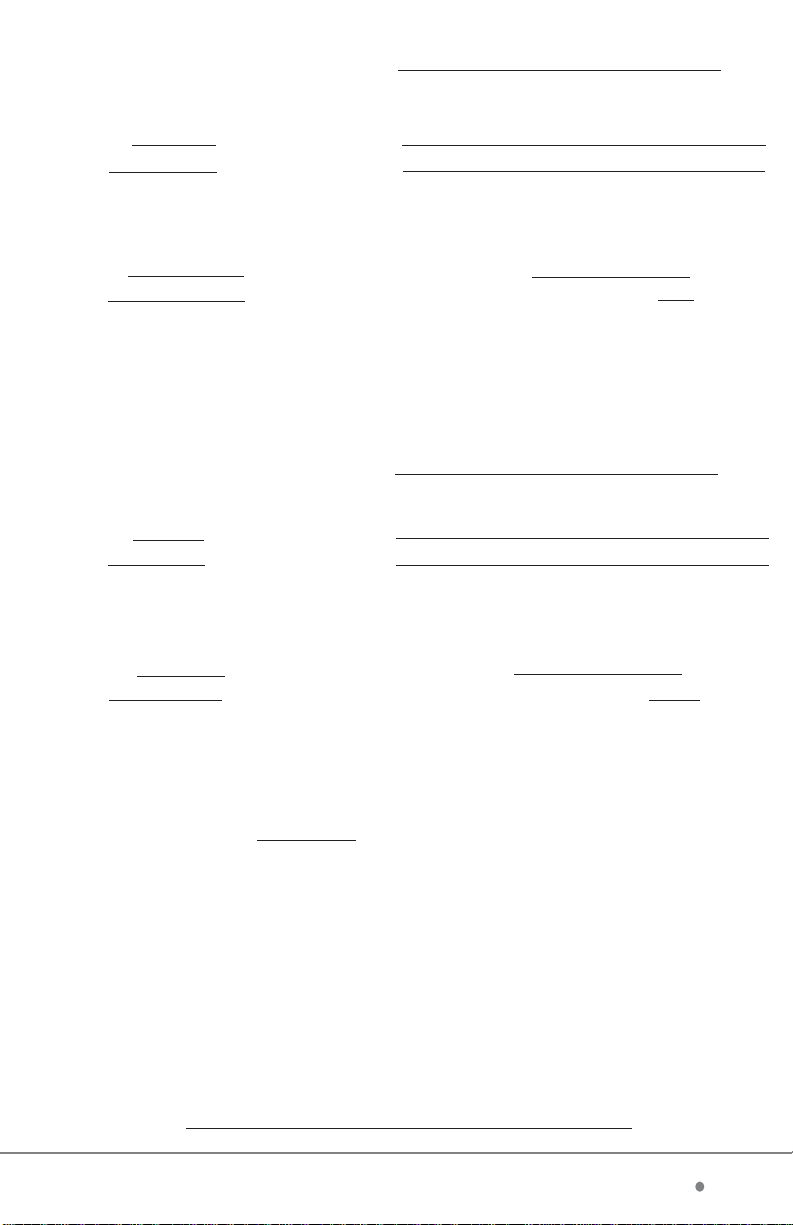
Escriba el nombre de turno aquí:
Reglas de turno: Rotación(min) Gracia(min) Descuento(min)
Inicio: de la mañana de la tarde
Fin: de la mañana de la tarde
Si la comida está seleccionada por este turno, entonces:
Reglas de comida:
Inicio: de la mañana de la tarde Duración: minutos
Fin: de la mañana de la tarde Descuento Automatico: horas
¿El pago automático de vacaciones para este turno? Circule uno: Sí No
Si ‘Sí’ menciona el tiempo de pago por cada día festivo.
Escriba valor aquí:_______ horas: min
Escriba el nombre de turno aquí:
Reglas de turno: Rotación(min) Gracia(min) Descuento(min)
Inicio: de la mañana de la tarde
Fin: de la mañana de la tarde
Si la comida está seleccionada por este turno, entonces:
Reglas de comida:
Inicio: de la mañana de la tarde Duración: minutos
Fin: de la mañana de la tarde Descuento Automatico: horas
¿El pago automático de vacaciones para este turno?
Encierre en un circulo: Sí No
Si ‘Sí’ menciona el tiempo de pago por cada día festivo.
Escribe valor aquí: horas: min
Nota: Si son más de tres turnos, copia esta página para permitir la registración
de informaciones adicionales de turno.
Contraseña: Tiene que establezer una contraseña para el Supervisor
preinstalado. Esta contraseña va a ser pedida para acceder a la instalación de
Attendance Rx Administrador:
Nota: Por las reglas de contraseña, por favor mira el Manual de Usuario.
Puede escribir la contraseña aquí o elegir registrarlo en un lugar
más seguro:
timeQplus BIOMETRIC™ Guía de Instalación 617 timeQplus BIOMETRIC™ Guía de Instalación
Page 8
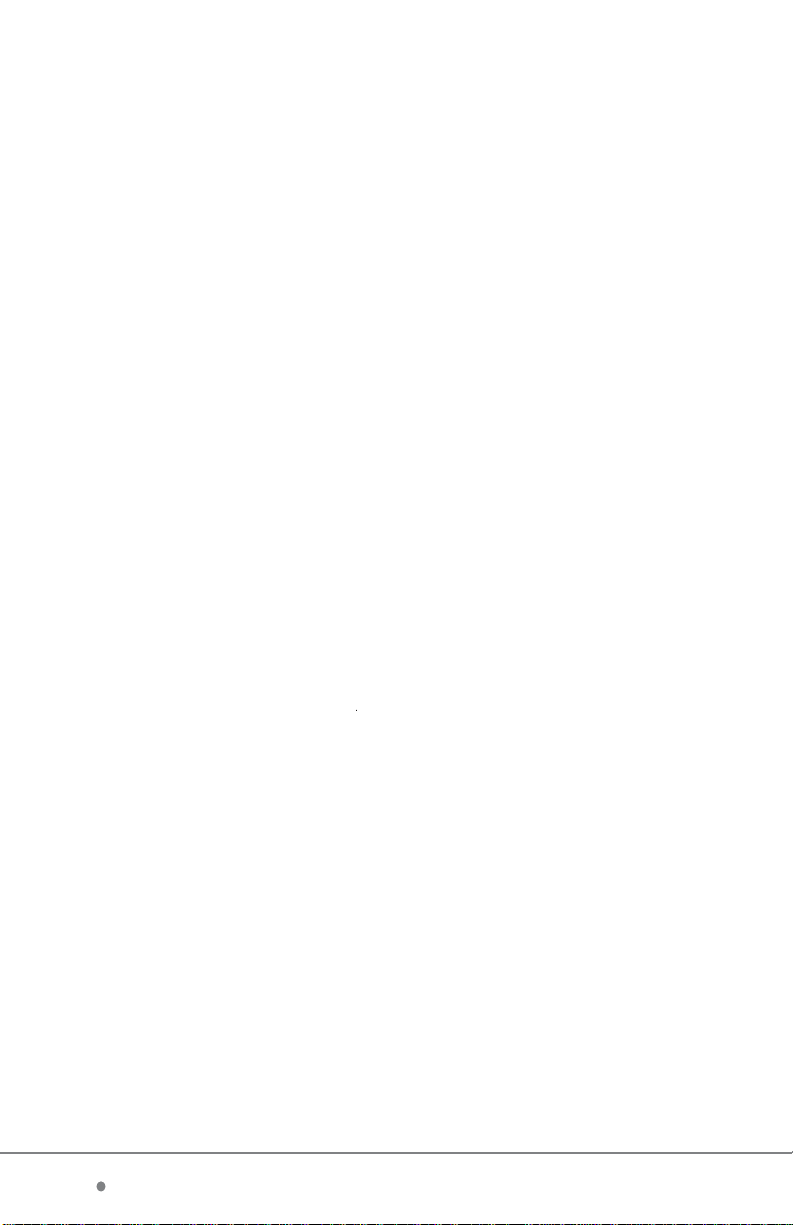
Importación de la información del empleado
Puede importar la información de su empleado directamente en Attendance Rx si
Usted usa ya Acroprint HRx o Intuit QuickBooks Pro. Si es así, por favor use el
Manual de Usuario para los detalles de la importación de datos en Attendance Rx. De
lo contrario usa Attendance Rx para registrar informaciones de empleado.
¡FELICITACIONES!
Con este documento de pre-instalación rellenado, está listo para introducir el
CD Attendance Rx en su lectora de CD. Si alguna pregunta aparece durante el proceso
de instalación, por favor consulte el Manual de Usuario o contacte a su proveedor.
Page 9
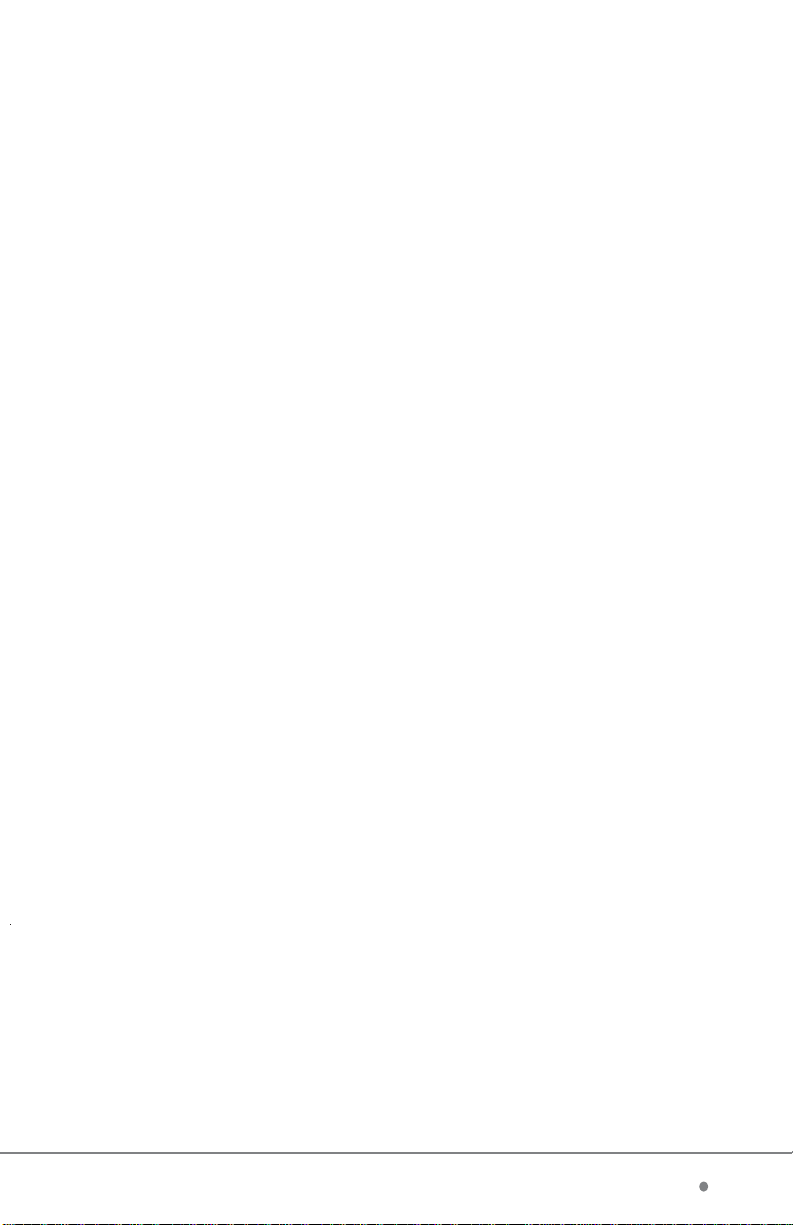
Visión general de la instalación
Primer paso: La instalación de la Terminal TQ100
Instalar la terminal biométrica TQ100 incluye la configuración de el terminal a
través del teclado numérico construido, montando bien el terminal, conectando
el terminal del sistema.
Segundo paso: La instalación del software y
conneccion de la terminal
La instalación del software es tan fácil como introducir el CD timeQplus Biométrico
en su ordenador y responder a algunas preguntas. El mismo CD timeQplus
Biométrico será utilizado para instalar sea el Servidor o la configuración del
Cliente. El ordenador del Servidor será anfitrión de bases de datos y los Clientes
entrarán en las datos del Servidor de su red Ethernet. El Asistente de configuracion
tambien le aydudara a conectar su terminal en la aplicaccion del software.
Tercer paso: Inscripción de los empleados
Inscribir los empleados es un proceso flexible y puede ser adaptado a su entorno
y sus preferencias de configuración. Cada empleado va a ser introducido en la
aplicación de Attendance Rx y designado un Número Personal del Identificación
(PIN). El PIN es después usado para la inscripción del empleado en la terminal
TQ100. Cuando añada terminales adicionales el Administrador puede simplemente
añadir empleados inscritos al nuevo terminal sin volver a inscribir .
timeQplus BIOMETRIC™ Guía de Instalación 815 timeQplus BIOMETRIC™ Guía de Instalación
Page 10

Paso 1: La Instalación de la Terminal TQ100
Configuración
y entrada
de datos
(0-9)
Apagar/
Prender
Confirma
y Guarda
Acroprint timeQplus Biométrico- el terminal TQ100
Pantalla de
visualización
Lector de Huellas
Visualizar el Menú
Salida/Cancela/Ignora
Desplaza hacia Arriba
en el Menú
Desplaza hacia Abajo
en el Menú
[Puede ser una benefico consultar un manual técnico del ordenador por
este esfuerzo]
Su terminal TQ100 Biométrico puede ser configurada por una vía
una conexión Ethernet o Puerto de Comunicación Serial (RS232 o RS485). No es
probable que utilice una conexión RS485 y tambien un dispositivo Conversor de
Datos RS232/RS485 no está incluido en la caja. Si elige esta opción el conversor
puede ser comprado de Acroprint si no lo encuentra localmente.
Page 11

La Configuración e Instalación de la Terminal TQ100
Unidad de Identificación Huella (UIH) Revestimiento Óptico está grabado en la
primera página y aumenta la habilidad de UIH de leer huellas si la piel es seca
o para los empleados cuyos huellas son marginales. Por favor nota que el
revestimiento es opcional y no necesitado. Si quiere usar el revestimiento,
retíralo del bolso de plástico. Retira la cubierta protectora de vidrio de la
parte anterior y posterior del revestimiento, y aprieta el Revestimiento sobre
la cubierta de vidrio del lector de huellas digitales. Fingerprint Reader . Debe
poner atención para cubrir solo el vidrio y retirar cualquier burbuja de aire
de bajo del Revestimiento.
Nota: el revestimiento puede ser retirado y limpiado con una toallita
homeda cuando sea necesario y reaplicada sobre el vidrio. La sensibilidad
de UIH puede ser también ajustada al nivel del empleado si es necesario.
Conecte el cable eléctrico al TQ100 y al enchufe eléctrico.
NO conecte la terminal TQ100 al ordenador ahora.
La Configuración de la Terminal Ethernet TQ100
Si tiene una conexión Ethernet, siga estas instrucciones:
Pulse el botón (Prender) – encontrado debajo del ‘7’ en el teclado
Pulse ‘Menú’
Usando el botón Desplaza hacia abajo, seleccione -Configuración- y
después pulse ‘OK’
Desplace y seleccione / Comunicación / y pulse ‘OK’
Pulse de nuevo ‘OK’ y usando los botones de 0 a 9 del teclado, introduzca –
No Maquina – número (debe ser un valor de 1 a 10), y después pulse ‘OK’.
Nota: La configuración de la fábrica está establecida en 1. Si quiere usar solo
un terminal, déjalo en 1. Si quiere tener más de un terminal, cada uno
necesitará un número único de identificación.
Desplace y selecciona – No. Puerto- pulse ‘OK’ para cambiar el número si
va a necesitarlo, y después pulse de nuevo ‘OK’.
Nota: La configuración de la fábrica está establecida en 5005 lo que es seguro
usarlo. Es mejor que confirme esta configuración con su administrador de la
red que le proporcionará otro número si es necesario.
timeQplus BIOMETRIC™ Guía de Instalación 1013 timeQplus BIOMETRIC™ Guía de Instalación
Page 12

Desplace y seleccione – la dirección IP - , pulse ‘OK’ e introduzca el número
proporcionado por su administrador de la red, y después pulse ‘OK’. Pulse
‘ESC’ para salir .
Desplace y seleccione – Máscara de subred -, pulse ‘OK’ e introduzca el
número proporcionado por su administrador de la red, y después pulse ‘OK’.
Pulse ‘ESC’ para salir .
Desplace y seleccione - RS485. Si se lee ‘NO’, no se necesita alguna acción.
Si se lee ‘Sí’, pulse’OK’ y después pulse el desplazamiento para cambiarlo en
‘NO’, y pulse ‘OK’.
Desplace y seleccione - Ethernet – Si se lee ‘Sí’ , ninguna acción se
necesita. Si se lee ‘NO’ , pulse ‘OK’ y después pulse el botón de
desplazamiento para cambiarlo en ‘Sí’ , y después pulse ‘OK’.
Ahora pulse ‘ESC’. Si la terminal visualiza el mensaje Save (Guarda) , pulse
OK. Depués pulse ‘ESC’ varias veces hasta que el terminal visualice el
mensaje de la pantalla ‘Welcome’ (Bienvenido).
Nota: Es una buena idea registrar los siguientes valores para usar durante
Paso 2:
El ID del dispositivo:
La dirección del IP:
La Configuración de la Terminal para Puerto de Comunicación
(RS232 o RS485)
Antes de configurar la terminal TQ100, es importante saber que es el “Baud
Rate” para el puerto COM que será utilizado para añadir el TQ100 a su
computador . Puede determinar ese v alor haciendo lo siguiente:
Haga clic derecha en “Inicio” botón, después haga clic en “Explorar”
Localize “Mi computadora” haga clic derecho en el, después haga clic en
“Propriedades”.
Haga clic en la pestana de “Hardware” tab, después haga clic en el botón de
“Administrador de dispositivos”.
Haga clic en el “+” al lado de “Puertos (COM&LPT)”
Page 13
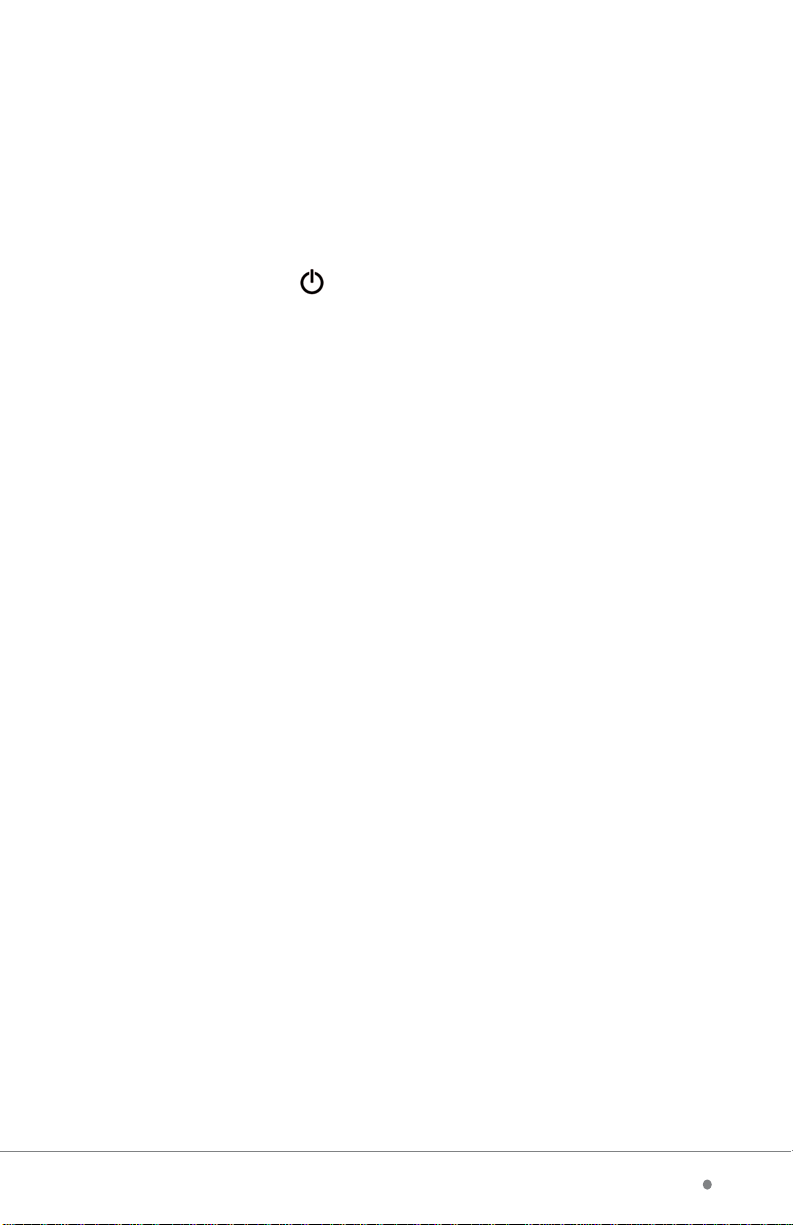
Haga doble clic en el Puerto de comunicaciones al que la terminal TQ100 esta
conectada (normalmente COM!... puede verificar eso con una persona que
se encarga de administrar el ordenador).
Haga clic en “Configuracion del Puerto” y escriba la valor en el campo”
bits por segundo”. Este el Baud Rate numero que usted va a poner en el TQ100
terminal durante el proceso de configuración. Apague todas las pantallas.
Continua con el siguiente proceso para configurar la TQ100 terminal:
Presione el botón “Power”
Pulse ‘Menu’
Usando el botón de “Desplazamiento abajo” botón, marque Configuracion,
después pulse ‘OK’.
Desplace y marca Comunicación después pulse ‘OK’.
Pulse ‘Ok’ de nuevo y usando los botones 0 y 9 en el teclado introduzca el
No Maquina (tiene una valor entre 1 y 10), después pulse ‘OK’.
Nota: la configuración de la fábrica es de 1. Si planea usar solo una terminal
déjelo en 1. Si necesita mas de una terminal cada una necesitara un ID numero
único.
Desplace y marque RS485
Si esta configurando para RS232 ese valor debe ser configurada a “No”
Si esta configurando para RS485 ese valor debe ser configurada a “Yes”.
Pulse ‘OK’ después pulse el botón de desplazamiento splace para cambiar el
“Yes” en “No”, dependiendo de su configur ación y después pulse Ok.
Desplace y marque Ethernet. Si aparece “No” no es necesaria ninguna acción.
Si aparece “Yes” pulse OK y depuse pulse el botón de desplazamiento para
cambiarlo en “No” después pulse OK.
Ahora pulse ‘ESC’. Si la terminal muestra el mensaje ‘Save’ pulse OK. Después
pulse ‘ESC’ varias veces hasta que la terminal el mensaje de ‘Bienvenido’
en la pantalla.
Nota: es una buena idea registrar las siguientes valores para usar durante
el segundo paso.
No Maquina (El ID del dispositivo):_________________
La dirección del IP:_____________________________
timeQplus BIOMETRIC™ Guía de Instalación 1211 timeQplus BIOMETRIC™ Guía de Instalación
Page 14

Paso 2: Configurando el software de timeQplus BIOMETRIC.
Antes de empezar el segundo paso, apague su computador. Ahora
conecte la terminal TQ100 a su computador dependiente del tipo de
conexion de red. Ahora enciendad su computador.
La instalación software
Introduce el CD timeQplus Biométrico en el lector CD-ROM y
el programa de instalación Attendance Rx debe empezar
automáticamente. Capture la información adecuada cuando se solicite.
Será pedido que examine el directorio [locación] para depositar los
archivos de aplicación; se recomienda mucho que Usted acepte las
ubicaciones por defecto.
Después de que todos los archivos son cargados en su ordenador, eliga
‘Reiniciar’ su ordenador.
Cuando reinicie el ordenador, el asistente de configuración
automáticamente empezará y le conducirá capturar los parámetros de
configuración registrados en los documentos de pre-instalación. Si sale
del asistente de configuración antes de terminar, ninguno de sus datos
serán guardados.
Nota: Tendrá la opción de cambiar los parámetros de la
configuración más tarde si necesario. Usted tiene también
la opción de Inicializar la base de datos que reiniciará todos
los parámetros al valor por defecto y reiniciar el Asistente de
Configuración desde el principio. Instrucciones para está
operación estan disponible en nuestra pagina de internet.
Page 15
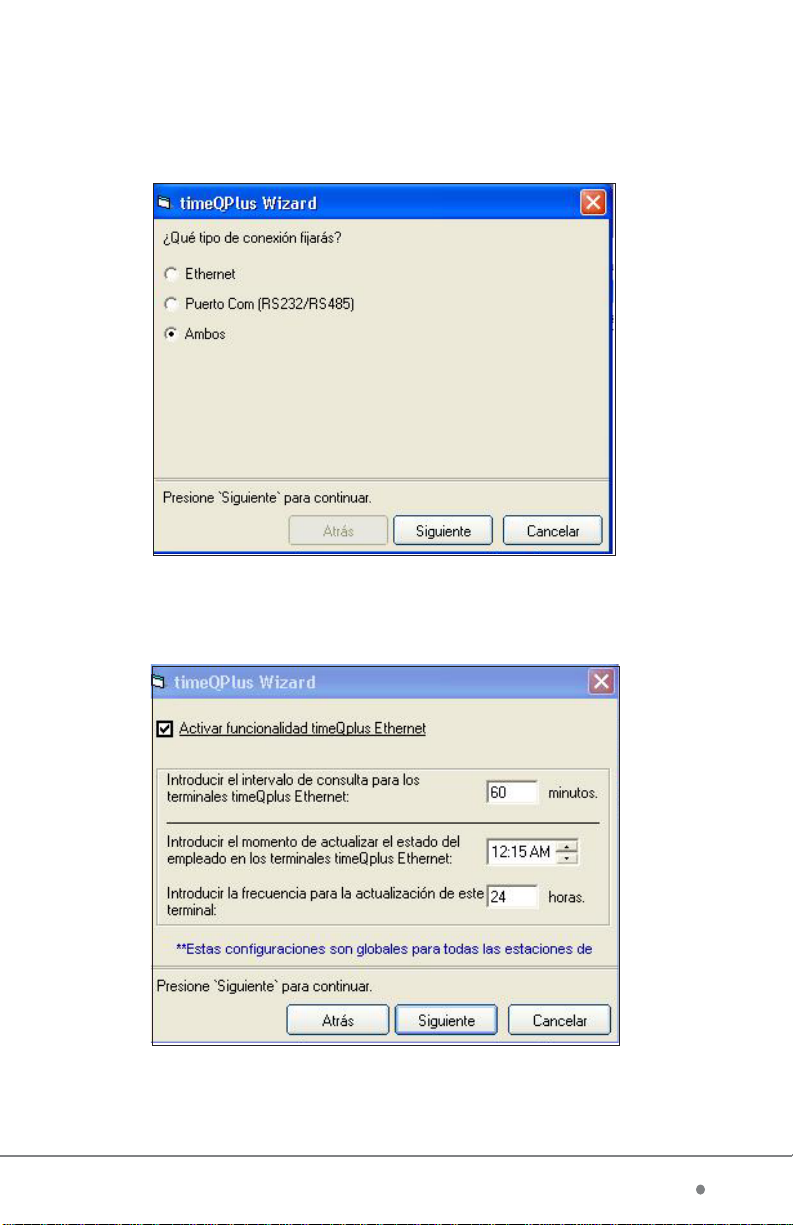
Cuando llege a la seccion del timeQplus, precione el boton ‘timeQplus
Configuraciones’ para continuar a la proxima figura. )
Después que examine las cajas adecuadas para activar timeQplus Ethernet o
Puerto de Comunicación o los dos tipos de terminales conforme a su configuración
de la red en este ordenador.
Si la opcion de Ethernet es seleccionada, necesitara configurar los parametros
para actualizar su ordenador.
timeQplus BIOMETRIC™ Guía de Instalación 149 timeQplus BIOMETRIC™ Guía de Instalación
Page 16

Tiempo de verificacion de terminales El valor predeterminado de 60 minutos
provocará que la aplicación verifique las terminales cada 60 minutos. Este valor
puede ser ajustado para cumplir sus requisitos. El tiempo de examinación
normalmente no dura menos de 30 segundos por terminal.
El tiempo de actualización: Attendance Rx actualizará cada terminal con cambios
en los nombres de los empleados, el estado Dentro/Fuera del empleado y las
horas totales trabajadas para el tiempo actual pagado. Puede ajustar el tiempo y
frecuencia basada en sus necesidades específicas.
Nota 1: Como los terminales no son disponibles para perforar entrada/
salida durante un período (ciclo) de Examinación o de Actualización.
Selecciona tiempo que evitan siendo dentro de +o – minutos de un tiempo
de turno START (iniciar) o ST OP (fin).
Nota 2: Para las instalaciones tanto con conecciones Puerto Serial y Puerto
Ethernet, menciona varios tiempos de actualización para evitar conflictos
de comunicación en el sistema. Una diferencia de 15 a 30 minutos es
suficiente normalmente.
Cuando termine, selecione “Siguiente” y escoja la opcion “Agregar T erminal”
como en la figura debajo. )
Page 17
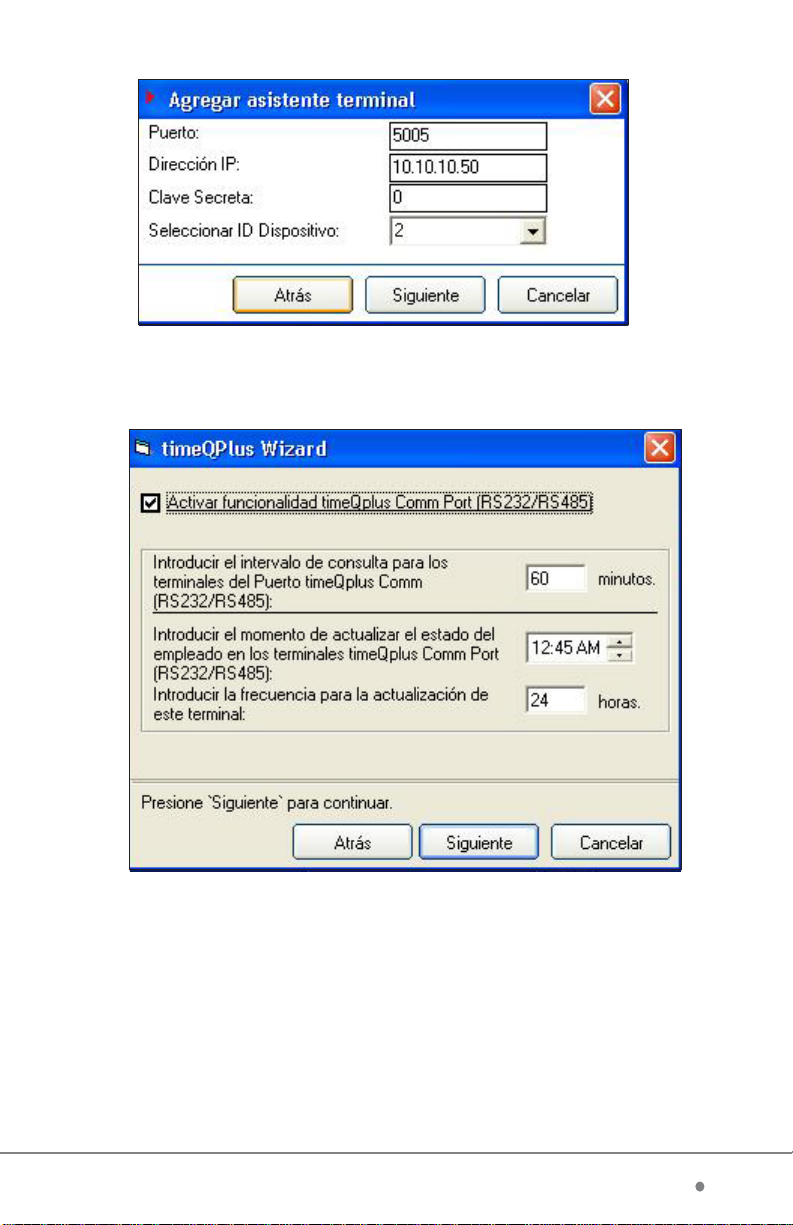
Capture la misma configuracion usada en la TQ100 que uso en la primera parte.
Selecionar “Activar Comm Port” para la communicacion RS232/RS485.
Capture la misma configuracion usada en la terminal TQ100 que uso en la
primera parte.
timeQplus BIOMETRIC™ Guía de Instalación 167 timeQplus BIOMETRIC™ Guía de Instalación
Page 18
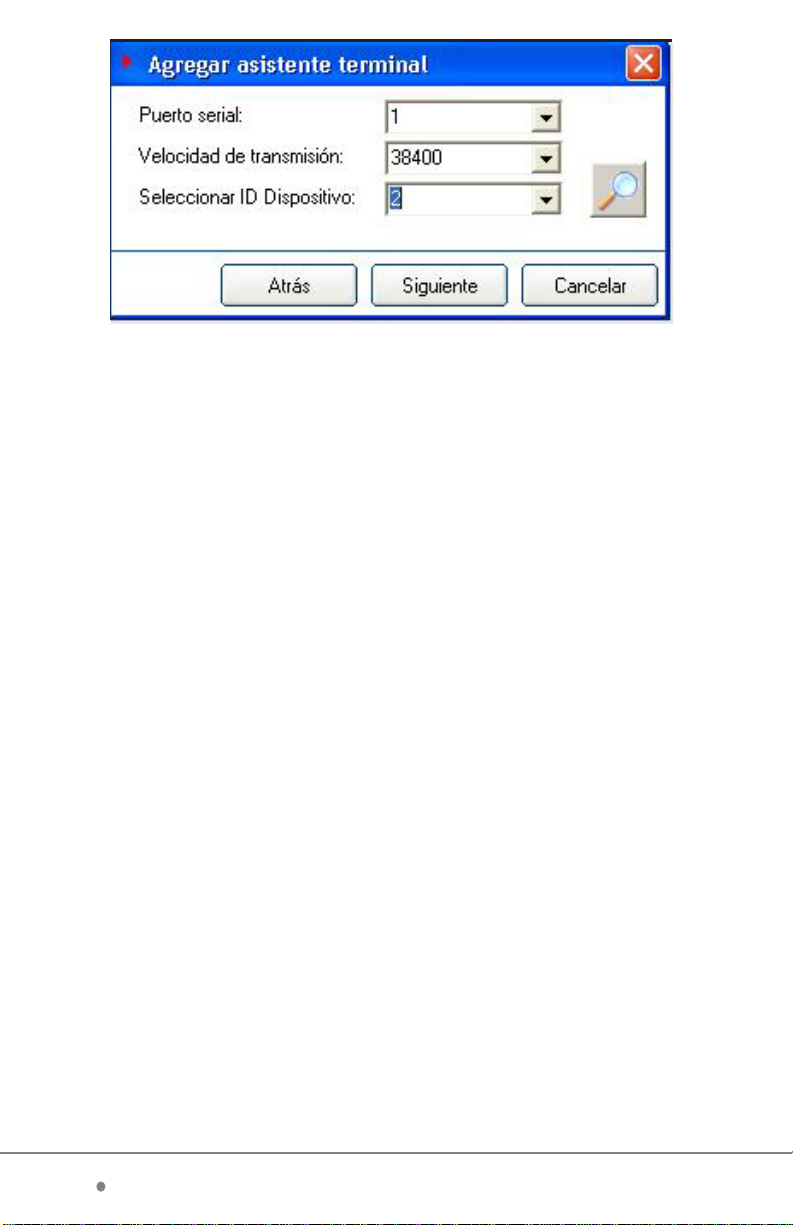
El asistente lo guiara durante la instalacion hasta el final.
La configuracion timeQplus ahora esta completa.
Page 19

Paso 3: Inscripción de los empleados
Los datos sobre los empleados como nombre, número, número personal de
identificación (PIN) y fecha de incio de labores serán introducidas en el software
Attendance Rx. El PIN del empleado será utilizado en la terminal TQ100 y el software
para vincular que cada transacción ingredsada en la terminal es respaldada en la
base de datos del Attendance Rx.
El proceso recomendado para registrar los empleados es primero introducir los
datos sobre el empleado via el software Attendance Rx. El software puede generar
automáticamente los PINs o puede introducir sus PINs. El ‘A uto-incrementar nuevos
empleados PINs’ es configurado a “on” durante la instalación. Para desactivar esa
función, haga clic en ‘Archivo’ después “Opciones de Empleado” para mostrar
la pantalla de abajo. Deselecciona la caja del lado de ‘ Auto-incrementar nuevos PINs
de empleados y después haga clic en OK.
Una vez que los datos del empleado esten introducidas en el software, imprima el
reporte del perfil de cada empleado. Usa el reporte para registrar los empleados en
la TQ100 terminal usando números PINs de los reportes como números de ID en el
TQ100.
Consulta el Manual de utilización de la terminal TQ100, capitulo cinco:
Inscripción/ registro de huella.
timeQplus BIOMETRIC™ Guía de Instalación 185 timeQplus BIOMETRIC™ Guía de Instalación
Page 20

Registrese en el Administrador del timeQplus Biometric y haga click en el
botón ‘Empleados’.
Selecciona el empleado que desea registrar y haga clic en el botón
‘Registro plantilla’ .
La pantalla siguiente aparecerá. Seleccione la opción correspondiente de la
TQ100 y haga clic en ‘Siguente’.
Page 21

Cuando aparesca la pantalla siguiente, selecciona la terminal en la que el empleado
ha sido registrado y haga clic en ‘Siguente’.
La siguiente pantalla aparecerá automáticamente. No es necesario ninguna acción
de su parte.
El sistema intentara asociar el PIN usado para registrar las impresiones digitales del
empleado al terminal con el PIN en la base de datos Attendance Rx.
En la siguiente pantalla, verifica si el PIN identificado por el Attendance Rx es el
correcto para ese empleado. Si lo es, seleccione la opción “Usa plantilla existente
como plantilla del empleado” y después haga clic en ‘Siguente’.
timeQplus BIOMETRIC™ Guía de Instalación 203 timeQplus BIOMETRIC™ Guía de Instalación
Page 22

Una pantalla de configuración aparecerá. Haga clic en ‘Terminar’ para volver a la
pantalla del empleado y repita el proceso para registrar todos sus empleados.
Después de completar el proceso de arriba, haga clic en el botón de ‘TimeQplus’
de la pantalla de Attendance Rx. Ahora puede asignar empleados a cualquier
dispositivo de terminal TQ100. Marque el nombre del empleado del campo
“Empleados no asignados” después haga clic en el botón ‘>’ botón para asignar
ese empleado a la terminal TQ100 seleccionado. Repita este proceso para todos los
empleados que quiere asignar a la terminal TQ100 seleccionado.
21 timeQplus BIOMETRIC™ Guía de Instalación timeQplus BIOMETRIC™ Guía de Instalación 2
Page 23

Para asignar un empleado a otra terminal TQ100, simplemente selecciona
(haga clic o marca) un TQ100 terminal diferente de la lista, y después repita el
proceso de asignar el empleado al terminal, proceso presentado anteriormente.
Una vez que un empleado ha sido asignado a un TQ100 terminal es recomendado a
pulsar el botón “Actualizar estados”. Esto va a asegurar que todos los nombres
serán presentadas en la pantalla de la TQ100 despues de que alguna transaccion
de entrada/salida fuera realizada.
Felicitaciones! Sus empleados están ahora preparados para empezar a usar
su nuevo sistema timeQplus Biometric.
timeQplus BIOMETRIC™ Guía de Instalación 22
Page 24

PN: 06-0350-001 Rev. D
23 timeQplus BIOMETRIC™ Guía de Instalación
